Migrálás Office 365-höz készült Microsoft Defender – 1. fázis: Előkészítés
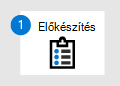
1. fázis: Előkészítés |

2. fázis: Beállítások |
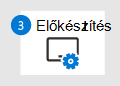
3. fázis: Bevezetés |
|---|---|---|
| Ön itt van! |
Üdvözli az 1. fázis: AOffice 365-höz készült Microsoft Defender való migrálás előkészítése! Ez a migrálási fázis a következő lépéseket tartalmazza. Mielőtt módosításokat hajt végre, először leltárba kell állítania a meglévő védelmi szolgáltatás beállításait. Ellenkező esetben a hátralévő lépéseket tetszőleges sorrendben elvégezheti:
- A beállítások leltározása a meglévő védelmi szolgáltatásban
- Meglévő védelmi konfiguráció ellenőrzése a Microsoft 365-ben
- Az e-mailek útválasztási konfigurációjának ellenőrzése
- Üzeneteket módosító funkciók áthelyezése a Microsoft 365-be
- Levélszemét és tömeges felhasználói élmény meghatározása
- Prioritási fiókok azonosítása és kijelölése
A beállítások leltározása a meglévő védelmi szolgáltatásban
A meglévő védelmi szolgáltatás beállításainak, szabályainak, kivételeinek stb. teljes leltára jó ötlet, mert az előfizetés lemondása után valószínűleg nem lesz hozzáférése az információkhoz.
Nagyon fontos azonban, hogy ne hozza létre automatikusan vagy önkényesen az összes meglévő testreszabást a Office 365-höz készült Defender. A legjobb, ha olyan beállításokat vezet be, amelyek már nem szükségesek, relevánsak vagy működőképesek. Rosszabb esetben előfordulhat, hogy a korábbi testreszabások némelyike biztonsági problémákat okoz Office 365-höz készült Defender.
A Office 365-höz készült Defender natív képességeinek és viselkedésének tesztelése és megfigyelése végső soron meghatározza a szükséges felülbírálásokat és beállításokat. Hasznosnak találhatja, ha a meglévő védelmi szolgáltatás beállításait a következő kategóriákba rendezi:
- Kapcsolat- vagy tartalomszűrés: Valószínűleg nem lesz szüksége a testreszabások többségére a Office 365-höz készült Defender.
- Üzleti útválasztás: Az újra létrehozandó testreszabások többsége valószínűleg ebbe a kategóriába tartozik. Ezeket a beállításokat például újra létrehozhatja a Microsoft 365-ben Exchange-alapú levelezési szabályok (más néven átviteli szabályok), összekötők és a hamis felderítés kivételeiként.
Ahelyett, hogy a régi beállításokat vakon helyeznénk át a Microsoft 365-be, vízesés megközelítést javasoljuk. Ez a megközelítés egy olyan kísérleti fázist foglal magában, amely folyamatosan bővülő felhasználói tagsággal és megfigyelésalapú hangolással rendelkezik, a biztonsági szempontok és a szervezeti üzleti igények kiegyensúlyozása alapján.
Meglévő védelmi konfiguráció ellenőrzése a Microsoft 365-ben
Ahogy azt korábban említettük, a Microsoft 365-be küldött e-mailek összes védelmi funkcióját nem lehet teljesen kikapcsolni, még akkor sem, ha külső védelmi szolgáltatást használ. Ezért nem szokatlan, hogy egy Microsoft 365-szervezetnél legalább néhány e-mail védelmi funkció konfigurálva van. Például:
- Korábban nem használta a külső védelmi szolgáltatást a Microsoft 365-ben. Előfordulhat, hogy olyan védelmi funkciókat használt és konfigurált a Microsoft 365-ben, amelyeket jelenleg figyelmen kívül hagy. Ezek a beállítások azonban akkor lépnek érvénybe, amikor "bekapcsolja a tárcsázást" a Microsoft 365 védelmi funkcióinak engedélyezéséhez.
- Előfordulhat, hogy a Microsoft 365-ben vannak szállásai a hamis pozitív (rosszként megjelölt jó levelek) vagy a hamis negatív (rossz levél engedélyezett) elleni védelemben, amelyek a meglévő védelmi szolgáltatáson keresztül jutottak el.
Tekintse át a Microsoft 365 meglévő védelmi funkcióit, és fontolja meg a szükségtelen beállítások eltávolítását vagy egyszerűsítését. Egy évekkel ezelőtt megkövetelt szabály vagy szabályzatbeállítás veszélyeztetheti a szervezetet, és nem szándékos védelmi hiányosságokat okozhat.
Az e-mailek útválasztási konfigurációjának ellenőrzése
Ha bármilyen összetett útválasztást (például Központosított levéltovábbítást) használ, érdemes lehet leegyszerűsíteni az útválasztást, és alaposan dokumentálni. A külső ugrások, különösen azután, hogy a Microsoft 365 már megkapta az üzenetet, bonyolíthatják a konfigurációt és a hibaelhárítást.
A kimenő és a továbbítási e-mail-forgalom nem tartozik a cikk hatókörébe. Előfordulhat azonban, hogy az alábbi lépések közül egyet vagy többet kell végrehajtania:
- Ellenőrizze, hogy az e-mailek küldéséhez használt összes tartomány rendelkezik-e a megfelelő SPF rekordokkal. További információ: Az SPF beállítása a hamisítás megelőzéséhez.
- Határozottan javasoljuk, hogy állítsa be a DKIM-bejelentkezést a Microsoft 365-ben. További információ: A DKIM használata a kimenő e-mailek ellenőrzéséhez.
- Ha nem közvetlenül a Microsoft 365-ből irányít e-maileket, ezt az útválasztást a kimenő összekötő eltávolításával vagy módosításával kell módosítania.
A Microsoft 365 használata a helyszíni levelezőkiszolgálókról érkező e-mailek továbbítására önmagában is összetett projekt lehet. Egy egyszerű példa egy kis számú olyan alkalmazás vagy eszköz, amely az üzenetek nagy részét belső címzetteknek küldi el, és nem használják tömeges levelezéshez. A részletekért tekintse meg ezt az útmutatót . A kiterjedtebb környezeteknek átgondoltabbnak kell lenniük. A marketinges e-mailek és a címzettek által levélszemétként megjelenő üzenetek nem engedélyezettek.
Office 365-höz készült Defender nem rendelkezik DMARC-jelentések összesítésére szolgáló funkcióval. A Microsoft Intelligent Security Association (MISA) katalógusában megtekintheti azokat a külső gyártókat, amelyek DMARC-jelentéskészítést kínálnak a Microsoft 365-höz.
Üzeneteket módosító funkciók áthelyezése a Microsoft 365-be
Minden olyan testreszabást vagy funkciót át kell vinnie, amely bármilyen módon módosítja az üzeneteket a Microsoft 365-be. A meglévő védelmi szolgáltatás például hozzáad egy külső címkét a külső feladóktól érkező üzenetek tárgyához vagy üzenettörzséhez. A hivatkozásburkoló funkció bizonyos üzenetekkel is problémákat okoz. Ha ma ilyen funkciót használ, a problémák minimalizálása érdekében fontossági sorrendbe kell helyeznie a Biztonságos hivatkozások használatát.
Ha nem kapcsolja ki az üzenetmódosítási funkciókat a meglévő védelmi szolgáltatásban, az alábbi negatív eredményekre számíthat a Microsoft 365-ben:
- A DKIM meg fog szakadni. Nem minden feladó támaszkodik a DKIM-ra, de azok a feladók, amelyek nem hitelesítést végeznek, sikertelenek lesznek.
- A hamis intelligencia és az útmutató későbbi finomhangolási lépése nem fog megfelelően működni.
- Valószínűleg sok hamis pozitív eredményt fog kapni (a jó e-maileket rosszként jelöli meg).
Ha újból létre szeretné hozni a külső feladó azonosítását a Microsoft 365-ben, a következő lehetőségek közül választhat:
- Az Outlook külső feladói híváskihívási funkciója, valamint az első kapcsolatfelvételi biztonsági tippek.
- Levélforgalmi szabályok (más néven átviteli szabályok). További információt a Exchange Online szervezeti szintű üzenetekkel kapcsolatos nyilatkozatai, aláírásai, élőlábai vagy élőfejei című témakörben talál.
A Microsoft az iparággal együttműködve támogatja a hitelesített fogadott lánc (ARC) szabványt. Ha azt szeretné, hogy az üzenetmódosítási funkciók engedélyezve legyenek az aktuális levelezési átjáró szolgáltatójánál, javasoljuk, hogy forduljon hozzájuk a szabvány támogatására vonatkozó terveikről.
Az aktív adathalász szimulációk figyelembe vétele
Ha aktív külső adathalász szimulációkkal rendelkezik, meg kell akadályoznia, hogy az üzenetek, hivatkozások és mellékletek adathalászként azonosíthatók legyenek Office 365-höz készült Defender. További információ: Külső adathalász szimulációk konfigurálása a speciális kézbesítési szabályzatban.
Levélszemét és tömeges felhasználói élmény meghatározása
Karantén és kézbesítés a Levélszemét Email mappába: A rosszindulatú és határozottan kockázatos üzenetekre adott természetes és ajánlott válasz az üzenetek karanténba helyezése. De hogyan szeretné, hogy a felhasználók kevésbé káros üzeneteket kezeljenek, például a spamet és a tömeges leveleket (más néven szürke leveleket)? Az ilyen típusú üzeneteket a felhasználó Levélszemét Email mappáiba kell kézbesíteni?
A Standard biztonsági beállításokkal ezeket a kevésbé kockázatos üzeneteket általában a Levélszemét Email mappába továbbítjuk. Ez a viselkedés hasonló számos fogyasztói e-mail-ajánlathoz, ahol a felhasználók ellenőrizhetik a levélszemét Email mappájukat a hiányzó üzenetek kereséséhez, és maguk is menthetik ezeket az üzeneteket. Vagy ha a felhasználó szándékosan feliratkozott egy hírlevélre vagy marketing e-mailre, dönthet úgy, hogy leiratkozik vagy letiltja a feladót a saját postaládájában.
Sok vállalati felhasználó azonban a Levélszemét Email mappájában kevés (ha van ilyen) e-mailt használ. Ehelyett ezek a felhasználók a hiányzó üzenetek karanténjának ellenőrzésére szolgálnak. A karantén problémákat jelent a karanténértesítésekkel, az értesítési gyakorisággal, valamint az üzenetek megtekintéséhez és kiadásához szükséges engedélyekkel kapcsolatban.
Végső soron az Ön döntése, hogy meg szeretné akadályozni az e-mailek kézbesítését a Levélszemét Email mappába a karanténba való kézbesítés érdekében. Egy dolog azonban biztos: ha a Office 365-höz készült Defender élménye eltér attól, amit a felhasználók szoktak, értesítenie kell őket, és alapvető képzést kell nyújtania. Építse be a próbaüzemből származó tanulságokat, és győződjön meg arról, hogy a felhasználók készen állnak az e-mailek kézbesítésére vonatkozó új viselkedésre.
Tömeges levelezésre és nem kívánt tömeges levelezésre van szükség: Számos védelmi rendszer lehetővé teszi, hogy a felhasználók maguk is engedélyezhessenek vagy letilthassanak tömeges e-maileket. Ezek a beállítások nem egyszerűen migrálhatóak a Microsoft 365-be, ezért érdemes megfontolnia a virtuális ip-címekkel és a személyzettel közösen a meglévő konfigurációk microsoftos 365-ben való újbóli létrehozását.
Napjainkban a Microsoft 365 bizonyos tömeges leveleket (például hírleveleket) biztonságosnak tart az üzenetforrás alapján. Az ezekből a "biztonságos" forrásokból érkező levelek jelenleg nincsenek tömegesként megjelölve (a tömeges panaszszint vagy a BCL értéke 0 vagy 1), ezért nehéz globálisan letiltani az e forrásokból érkező leveleket. A legtöbb felhasználó számára a megoldás az, ha megkéri őket, hogy külön-külön leiratkoznak ezekről a tömeges üzenetekről, vagy az Outlook használatával tiltsák le a feladót. Egyes felhasználók azonban nem szeretik maguknak a tömeges üzeneteknek a blokkolását vagy a leiratkozást.
A tömeges e-mailek szűrésére szolgáló levélforgalmi szabályok hasznosak lehetnek, ha a VIP-felhasználók maguk nem szeretnék kezelni a tömeges e-maileket. További információ: E-mail-forgalom szabályainak használata a tömeges e-mailek szűréséhez.
Prioritási fiókok azonosítása és kijelölése
Ha a funkció elérhetővé válik, a kiemelt fiókok és a felhasználói címkék segíthetnek azonosítani a fontos Microsoft 365-felhasználókat, hogy kitűnjenek a jelentésekben. További információ: Felhasználói címkék a Office 365-höz készült Microsoft Defender és a Prioritási fiókok kezelése és figyelése.
További lépés
Gratulálunk! Befejezte a migráláselőkészítési fázisát a Office 365-höz készült Microsoft Defender!
- Folytassa a 2. fázis: Beállítás lépésre.